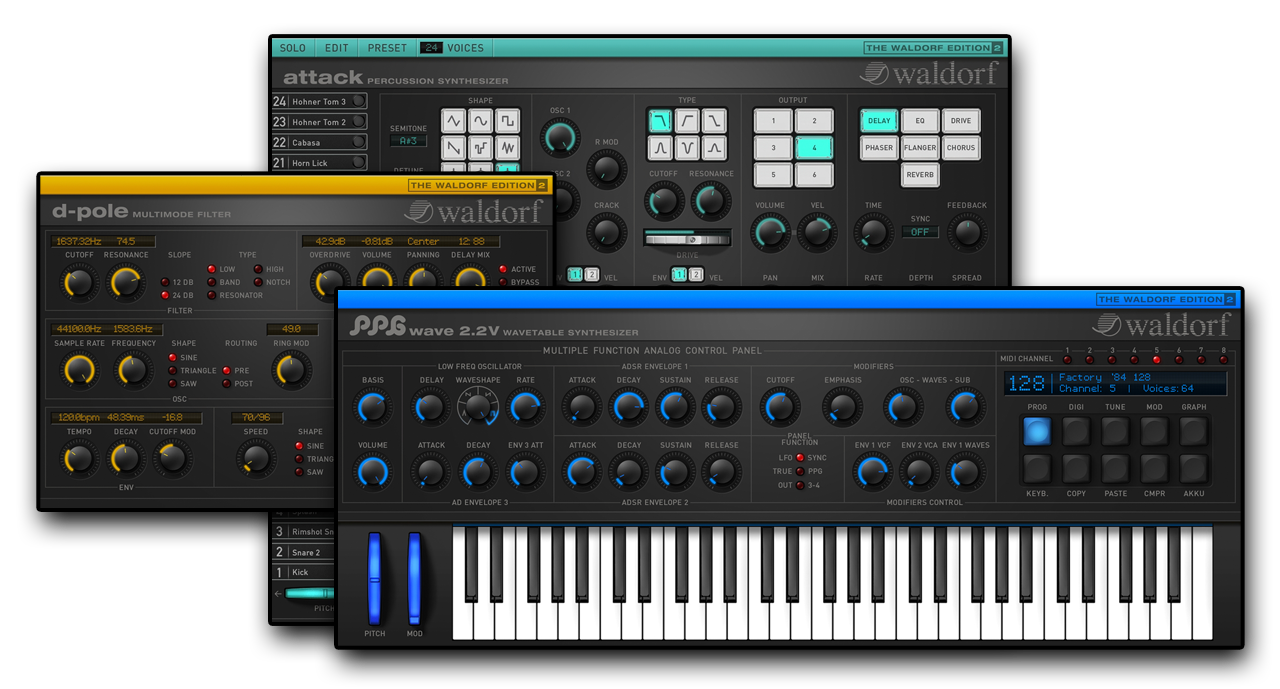Wir haben allen drei Klassikern der Waldorf Edition eine optische Überarbeitung gegönnt, ohne an den inneren Werten zu kratzen. Außerdem enthält Attack jetzt eine außergewöhnlich erweiterte Effekt-Sektion mit Delay, Equalizer, Drive, Phaser, Flanger, Chorus und Reverb.
Die Waldorf Edition besteht aus folgenden Plug-Ins:
PPG Wave 2.2
Der PPG Wave 2.2 ist die Reinkarnation eines Kults, der im Jahr 1982 startete und sein Leben in modernen Macintosh und Windows Rechnern fortführt.
1989 haben wir zum ersten Mal den PPG mit unserem Microwave wiederbelebt und heute ist diese klassische Wavetablesynthese immer noch in Form unserer Plugins in vielen Studios zu Hause. Unzählige Hits sind mit diesen Sounds in den letzten Jahrzehnten produziert worden.
Attack
Der Attack ist ein Percussion Synthesizer mit einer leistungsfähigen virtuell-analogen Synthesizertonerzeugung. Er katapultiert den typischen Klang analoger Drummachine-Klassiker der 80er und die progressiven elektronischen Club-Drums der 90er in moderne Virtual-Instrument-Hosts des 21. Jahrhunderts.
Der Attack erzeugt alle Sounds in Echtzeit mit der Freiheit, alle Parameter direkt zu ändern.
Der D-Pole ist ein äußerst vielseitiges Filter-Plug-In mit 5 verschiedenen Filtertypen (lowpass, bandpass, high pass, notch und resonator), Sampleratenreduktion, Ring-Modulation, Overdrive bis zu +52dB und Stereo-Delay.
Spezifikationen
Spezifikationen
PPG 2.2V
- Akkurates Model des legendären PPG Wave 2.3
- 32 Wavetables mit jeweils 64 Wellenformen
- Syncronisierbarer Arpeggiator
- 8-part Multitimbral
- 2 Stereoausgänge
- Bis zu 64 Stimmen pro Instanz (abhängig von der CPU Leistung)
- Wird mit über 700 Sounds geliefert
Attack
- Virtuelle analoge Soundsynthese
- 24 Percussionsounds pro Kit
- Polyphone Bass- und Leadsounds
- 6 Stereoausgänge
- Pro Sound (editierbar):
2 Oszillatoren
Frequenzmodulation und Ringmodulation
“Crack” Modul
6 Filtertypen mit selbstoszilliernder Resonanz
Overdrive bis 52dB
Filter LFO, temposyncronisierbar
2 Hüllkurven - Delay, Equalizer, Drive, Phaser, Flanger, Chorus und Reverb
- Bis zu 64 Stimmen pro Instanz (abhängig von der CPU Leistung)
- 36 Percussionkits mit über 850 Sounds
- D Pole
- Multimodefilter (5 Filtertypen: Low Pass, Band Pass, High Pass, Notch, Resonator)
- 12dB oder 24dB
- Resonance bis zur selbstoszillation
- Overdrive bis +52dB
- Ringmodulation
- Sampleratereduzierung
- LFO Rate bis über 7000Hz regelbar, synchronisierbar zu Tempo und Audio
- Delayeffekt mit bis zu 2000ms Verzögerungszeit, temposyncronisierbar
- Stereo Eingang/Ausgang
Systemvoraussetzungen
Microsoft Windows – 7/10/11 • Intel- or AMD- based PC
MacOS – 10.13.x oder höher • Intel- or M1-based Mac
Unterstützte Formate: VST2 / VST3 / AU / AAX (Pro Tools 2023.3 nur im Rosetta Modus / Pro Tools 2023.9 wird derzeit nicht unterstützt)
PPG 2.2V
- Accurately modelled after the legendary PPG Wave 2.3
- 32 wavetables with 64 waveforms each
- Synced arpeggiator
- 8-part multitimbral
- 2 stereo outputs
- Up to 64 voices per instance (depending on available CPU power)
- Over 700 sounds included
Attack
- Virtual analog sound synthesis
- 24 percussion sounds per kit
- Plays polyphonic bass and lead sounds
- 6 stereo outputs
- Per sound (editable):
2 oscillators
Frequency modulation and ring modulation
“Crack” module
6 filter types with resonance up to self-oscillation
Overdrive up to 52dB
Filter LFO, sync-able to tempo
2 envelopes - Delay, Equalizer, Drive, Phaser, Flanger, Chorus and Reverb effects
- Up to 64 voices per unit (depending on available CPU power)
- 36 percussion kits with over 850 sounds included
D Pole
- Multimode filter (5 filter types: Low Pass, Band Pass, High Pass, Notch, Resonator)
- 12dB or 24dB slope
- Resonance up to self-oscillation
- Overdrive up to +52dB
- Ring modulation
- Sample rate reduction
- LFO rate adjustable to over 7000Hz, sync-able to tempo and audio
- Delay effect with up to 2000ms delay time,
- sync-able to tempo
- Stereo input/output
Tutorial
Tutorial
Sound Demos
Sound Demos
Fotos
PPG Wave 2
Attack
D-Pole
FAQ + Download Bereich
FAQ Bereich
Wir beantworten eure häufigsten Fragen zur Waldorf Edition 2
Wir beantworten eure häufigsten Fragen zur Waldorf Edition 2
- All
- Waldorf Edition 2
- Waldorf Edition 2-Bedienung/Gerät
- Waldorf Edition 2-Fehlfunktion
- Waldorf Edition 2-Installation
- Waldorf Edition 2-License
- Waldorf Edition 2-Sonstiges